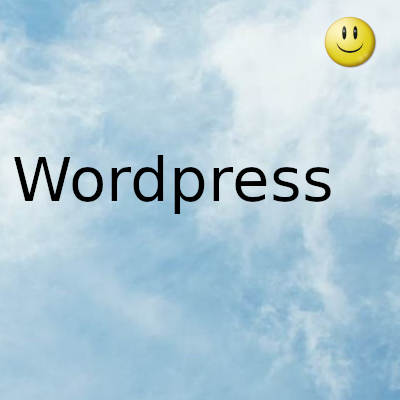
Wordpress
Cómo resaltar un elemento de menú con CSS
Cómo ocultar el título de las entradas y las páginas en el Tema Astra
Cómo eliminar el precio de los productos WooCommerce de los resultados de google
Cómo incrustar un video de YouTube en una publicación de WordPress
Porque no es una buena idea realizar demasiadas personalizaciones en los sitios de sus clientes
Como hacer que los campos de pago obligatorios u opcionales con WooCommerce
Cómo eliminar JavaScript para responder a comentarios en WordPress si no lo necesita
Desea vincular automaticamente la descripcion a las diferentes pestañas
WordPress es una de las plataformas de blogs más grandes con las que puedes bloguear o incluso crear un sitio web. Esta es una gran plataforma de blogs que viene con todas las opciones que necesitará para agregar publicaciones atractivas con formato enriquecido.
Incluso puede agregar artículos que incluyan videos, que pueden mostrar a sus lectores más que solo imágenes estáticas. Así es como puede incrustar videos de YouTube en publicaciones de blog de WordPress.
Incrustar videos de YouTube en blogs de WordPress con sus URL
Incrustar videos de YouTube en blogs de WordPress es fácil y hay varias formas de agregarlos a las publicaciones. Puede agregar un video de YouTube a una publicación copiando y pegando su URL. Abra la página del video en YouTube y seleccione su URL en la barra de URL de su navegador. Por ejemplo, la URL podría ser: https://www.youtube.com/watch?v=1kfXOHohijo. Copie su URL en el Portapapeles de Windows presionando la tecla de método abreviado Ctrl + C.
Luego, abra el editor de texto de WordPress para agregar una publicación de blog. Luego, puede agregar el video a la publicación presionando Ctrl + V para pegar la URL en el cuadro de texto. ¡Esto agregará el video de YouTube a la publicación igual que el que está directamente debajo! Solo asegúrese de que la URL pegada no esté en formato de hipervínculo. Este video también le muestra cómo agregar videos a las publicaciones de WordPress.
Tenga en cuenta que oEmbed no se limita a los videos de YouTube. Puede agregar una variedad de otros videos web con soporte oEmbed a las publicaciones del blog de WordPress de la misma manera. Vimeo, Hulu, DailyMotion, Vine y VideoPress son algunos otros sitios desde los que puede agregar videos a las publicaciones.
Sin embargo, el clip no se mostrará si la URL del video no está en su propia línea separada. Por ejemplo, si agregó la URL en la misma línea que el texto, como en https://www.youtube.com/watch?v=1kfXOHohijo, el video no se muestra en la publicación.
Agregue videos a publicaciones de WordPress con códigos de inserción
Los códigos de inserción le brindan otra forma de agregar videos de YouTube a las publicaciones del blog de WordPress. Para agregar un video con su código de inserción, abra su página de YouTube y toque los botones Compartir> Compartir a continuación. Esto abrirá un cuadro de texto que incluye un código de inserción
Ahora copie este código de inserción con la tecla de método abreviado Ctrl + C. Luego, haga clic en la pestaña Texto del editor de texto de la publicación del blog de WordPress. Pegue el código de inserción en algún lugar del cuadro de texto con el atajo de teclado Ctrl + V para agregar el video al artículo
Si necesita ajustar las dimensiones del video, haga clic en Compartir y en los botones Insertar debajo del video en su página de YouTube. Esto incluirá un código de inserción como el que se muestra en la instantánea a continuación. El código incluye valores de ancho y alto para que pueda ajustar las dimensiones del video para su publicación de blog. Así que seleccione este código de inserción y cópielo con el atajo Ctrl + C.
Ahora regrese al editor de publicaciones de blog de WordPress y haga clic en su pestaña Texto. Presione Ctrl + V para pegar el código en el cuadro de texto. Luego, puede ajustar las dimensiones del video ingresando valores alternativos de ancho y alto en el código, como hice para el video a continuación. Puede ampliar o reducir el video aumentando o disminuyendo sus valores de ancho y alto.
También puede seleccionar otras opciones para el video en el código de inserción en su página de YouTube. Haga clic en Insertar> Mostrar más para expandir sus opciones como en la instantánea a continuación. Luego, puede seleccionar o anular la selección de configuraciones como Mostrar videos sugeridos al final del video y Mostrar el título del video y las acciones del reproductor.
Inserte videos de YouTube en blogs de WordPress.org con Vixy YouTube Embed
También puede agregar videos a las publicaciones del blog de WordPress con complementos. Hay algunos complementos de WordPress.org que le brindan opciones mejoradas para agregar videos a las publicaciones. Vixy YouTube Embed es uno de los complementos con los que puede agregar videos de YouTube a las publicaciones de WordPress.
Sin embargo, solo puede usar complementos con el software de blogs WordPress.org para blogs autohospedados, que puede agregar a Windows presionando el botón Descargar WordPress 4.7.3 en esta página. Si ha creado un blog con este software, agregue el complemento Vixy YouTube Embed a WordPress desde esta página. De lo contrario, abra el software de WordPress, haga clic en Complementos> Agregar nuevo y escriba 'YouTube Embed' en el cuadro de búsqueda. Seleccione el complemento Insertar YouTube y presione su botón Instalar ahora para agregarlo a WordPress. Haga clic en el enlace Activar complemento para activar Vixy YouTube Embed.
Una vez que el complemento esté instalado, abra la página de YouTube con el video requerido para la publicación del blog. Copie la identificación del video en la URL del video. Por ejemplo, la identificación de video de la URL https://www.youtube.com/watch?v=1kfXOHohijo es 1kfXOHohijo .
Abra el editor de texto de su blog de WordPress y pegue la identificación del video en la publicación con el atajo de teclado Ctrl + V. Luego agregue etiquetas de YouTube alrededor de la identificación del video
El complemento también tiene parámetros que puede incluir en el código corto para configurar el video. Por ejemplo, puede agregar parámetros de ancho, alto, reproducción automática, bucle y audio al código corto incluyéndolos en la etiqueta de apertura
Ahora puede agregar publicaciones mucho más interesantes a su blog de WordPress al incluir videos de YouTube. Incluso puede grabar sus propios videos de cámara web, agregarlos a YouTube y luego a su blog
Gracias por visitar este sitio, espero que te haya gustado y vuelvas proximamente, compartela en las redes sociales, gracias
Fecha actualización el 2021-02-23. Fecha publicación el 2021-02-23. Categoría: wordpress Autor: Oscar olg Mapa del sitio Fuente: wphelp

